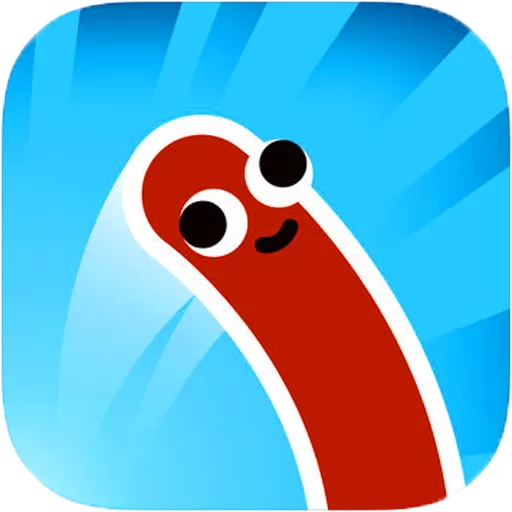biosusb启动项设置方法及bios启动选项调整教程
biosusb启动项设置方法及bios启动选项调整教程

在现代计算机的使用过程中,BIOS(Basic Input Output System)是管理硬件启动的重要程序。尤其是当我们需要使用U盘启动时,了解如何设置BIOS中的USB启动项显得尤为重要。本文将围绕“biosusb启动项设置方法及bios启动选项调整教程”这一主题,详细介绍如何进入BIOS界面,调节启动顺序,从而实现从USB设备启动电脑的步骤,帮助广大中国地区用户顺利完成相关操作。

一、什么是BIOS和USB启动
BIOS是电脑主板上的固化程序,负责开机自检(POST)并初始化硬件,为操作系统的加载做好准备。USB启动指的是通过外接的U盘、移动硬盘等USB设备作为启动介质来启动电脑系统,这种方式常见于操作系统安装、系统维护及故障修复等场景。
二、进入BIOS的方法
不同品牌和型号的电脑,进入BIOS的按键也有所不同。常见的按键有DEL(删除键)、F2、F10、F12、ESC等。以中国市场上普遍使用的品牌为例:
联想(Lenovo):开机时马上连续按F2或Fn+F2
华硕(ASUS):电源开机时按DEL键
惠普(HP):开机按ESC键或F10
戴尔(Dell):开机按F2或F12
宏碁(Acer):开机按F2
进入BIOS界面后,用户即可进行USB启动项的设置。
三、bios USB启动项设置步骤
1. 在BIOS主界面中找到“Boot”或“启动”菜单。
2. 进入启动菜单后,可以看到当前的启动设备顺序。一般默认情况下,硬盘(Hard Drive)或固态硬盘(SSD)会排在最前。
3. 找到与USB相关的启动选项,通常显示为“USB HDD”、“USB Storage Device”、“Removable Devices”或类似名称。
4. 将USB设备提升至第一启动顺序。通过键盘上的方向键和提示的快捷键(如+/-,F5/F6等)调整启动顺序。

5. 确认已插入启动U盘,并确保U盘制作正确,具备启动镜像。
6. 保存设置,通常按F10键,然后选择“Yes”确认保存并重启。
电脑重启后,如果U盘制作正确,支持启动操作系统或相关工具,即可从U盘启动并进入相应环境。
四、注意事项与常见问题
1. USB接口选择:部分老旧电脑对USB 3.0口支持有限,建议插入USB 2.0接口尝试。
2. 启动文件和U盘制作工具:启动U盘需使用专业工具制作,如Rufus、UltraISO或Windows官方工具,确保U盘内容符合启动要求。
3. 启动模式选择:部分新型电脑支持UEFI启动和传统Legacy启动,若U盘是UEFI格式,则BIOS需要设置为UEFI模式;若是传统模式,则设置为Legacy。此外,有的系统支持两者混用,需要在BIOS中关闭安全启动(Secure Boot)以允许USB启动。
4. BIOS版本更新:如果BIOS版本过旧,可能导致USB启动兼容性差。建议访问主板或整机官网查询最新BIOS版本并按照操作指南升级。
5. 如何快速进入启动选项菜单:不少电脑在启动时按F12、ESC或F8可直接进入临时启动菜单,选择临时启动设备。此方式无需进入完整BIOS设置,适合快速切换启动设备。
五、总结
通过本文的介绍,相信大家对“biosusb启动项设置”及“bios启动选项调整”有了全面的了解。正确进入BIOS主界面,合理调整启动顺序,将USB设备设置为首选启动项,是实现U盘启动的关键步骤。特别是在电脑系统重装、数据恢复或系统修复等操作中,这一技能十分实用。建议用户在设置过程中耐心操作并注意保存设置,避免误操作带来不便。
最后,随着技术的发展,部分新机型正在逐步采用EFI或更高级的启动管理方式,用户可根据自身设备特点结合官方说明文档,进行系统启动设置。
版权声明:biosusb启动项设置方法及bios启动选项调整教程是由宝哥软件园云端程序自动收集整理而来。如果本文侵犯了你的权益,请联系本站底部QQ或者邮箱删除。